Почему у меня такой медленный Интернет? Почему Netflix внезапно останавливается и запускается? Почему моя игра так тормозит? Скорее всего, вы задавали себе этот вопрос хотя бы раз.
Ответ может заключаться в том, что вашим Wi-Fi пользуется больше людей, чем должно быть. Давайте посмотрим, как с этим бороться.
Оглавление

Как узнать, кто должен использовать ваш Wi-Fi
Прежде чем вы сможете выяснить, кому не следует подключаться к вашему Wi-Fi, вам нужно выяснить, кому быть. Начните с инвентаризации каждого устройства, которое может быть подключено. Ноутбуки, ПК, телефоны и планшеты - обычные подозреваемые. Не забывайте об умных устройствах, таких как фотоаппараты, помощники по дому, умные лампочки, холодильники и бог знает что еще.
Запишите их все в виде списка. Затем вам нужно будет найти адрес управления доступом к среде (MAC) и IP-адрес для каждого устройства, если это возможно, и записать их. MAC-адрес наших устройств никогда не меняется, но IP-адрес может часто меняться. Вот почему нам нужны они оба.
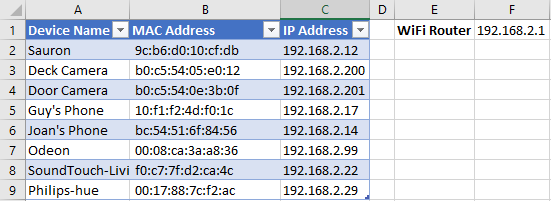
Как только вы получите всю эту информацию, мы подключимся к нашему WiFi-роутеру, чтобы сравнить то, что он там показывает, с нашим списком. Для подключения к нему нам понадобится IP-адрес нашего маршрутизатора, как его найти, мы увидим ниже. Затем мы заблокируем все, чего нет в нашем списке.
Во-первых, давайте посмотрим, как получить IP- и MAC-адреса наших устройств.
Найдите MAC- и IP-адрес компьютеров и маршрутизаторов
Это будет сосредоточено на компьютере с Windows. У нас есть еще одна статья о как узнать MAC-адрес компьютера Apple.
- Открой CMD Подсказка

- Введите команду ipconfig / все затем нажмите Войти

- Найдите запись со ссылкой на Wi-Fi. В этом примере это называется Адаптер беспроводной локальной сети Wi-Fi
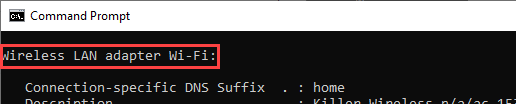
- Найди Физический адрес. В этом примере это 9C-B6-D0-10-CF-D8
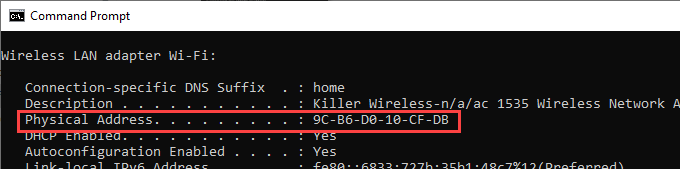
- Найди IPv4-адрес (192.168.2.12).

- Найди Шлюз по умолчанию (192.168.2.1) Это будет IP-адрес вашего WiFi-роутера.

Найдите MAC- и IP-адреса телефонов
Процесс будет отличаться для разных производителей и моделей телефонов. Информация, которую мы ищем, будет где-то связана с настройками Wi-Fi.
- Войти в Настройки.
- Ищите Вай-фай настройки и способ получить более сложные настройки Wi-Fi.
- Когда вы найдете расширенные настройки, найдите MAC и IP адрес. В этом примере IP-адрес 192.168.2.17 и MAC-адрес 10: F1: F2: 4D: F0: 1C

Найдите MAC- и IP-адреса других подключенных устройств
Этот процесс будет широко варьироваться. Существует так много разных типов устройств, которые могут подключаться к сетям Wi-Fi. Камеры, дверные звонки, лампочки, холодильники, кормушки для домашних животных, метеостанции и, возможно, кухонные раковины.
Нам нужно будет просмотреть документацию к устройству или поискать в Интернете, как проверить каждое устройство. Вы можете получить представление об IP-адресах, войдя в систему на маршрутизаторе WiFi. Мы сделаем это сейчас.
Фильтрация MAC-адресов на WiFi-роутере
Один из лучших способов предотвратить несанкционированный доступ к вашему Wi-Fi - это фильтрация MAC-адресов. Вы можете создать список MAC-адресов, которым разрешен доступ к Wi-Fi. Если MAC-адрес устройства отсутствует в списке, оно не может войти.
Имейте в виду, это не идеально. Есть способы сделать так, чтобы устройство выглядело так, будто у него другой MAC-адрес. Это называется подделкой MAC-адреса. Но фильтрация MAC остановит всех, кроме самых настойчивых.
Когда мы получили MAC и IP-адрес для нашего компьютера, мы также получили IP-адрес для шлюза по умолчанию. Это IP-адрес нашего WiFi-роутера. У большинства маршрутизаторов Wi-Fi есть административный веб-интерфейс, к которому мы сейчас подключимся.
Обратите внимание, что разные маршрутизаторы будут иметь разные экраны и навигацию. Проконсультируйтесь с руководством пользователя по марке и модели вашего роутера.
- Откройте веб-браузер и введите IP-адрес Шлюз по умолчанию в адресной строке.
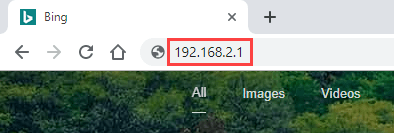
- Должна открыться веб-страница с запросом имени пользователя и пароля. Это то, что было настроено, когда вы впервые приобрели маршрутизатор.
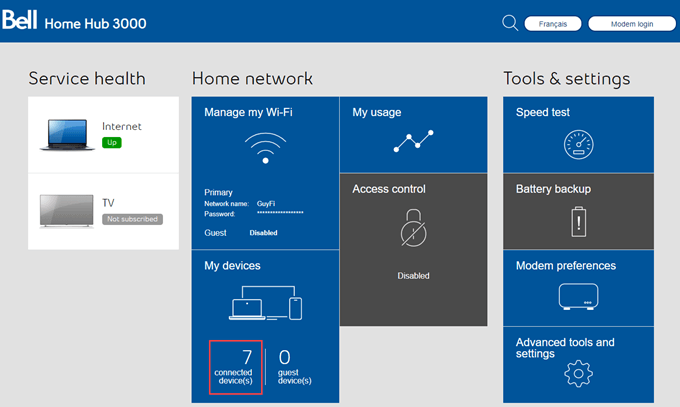
- На сайте управления маршрутизатором будет место, в котором перечислены все устройства, подключенные к маршрутизатору на данный момент. Найдите те, которых нет в вашем списке MAC-адресов, и запишите их MAC-адреса.

- Найдите место на сайте управления маршрутизатором, где вы можете активировать фильтрацию MAC-адресов. Оказавшись там, убедитесь, что MAC-адреса мошеннических устройств заблокированы и ваши устройства не заблокированы. Это помешает им получить доступ к вашему Wi-Fi.

После того, как они заблокированы, вы должны сделать еще несколько вещей, чтобы предотвратить повторное проникновение несанкционированных устройств в вашу сеть.
Остановить трансляцию SSID и изменить пароль
Если вы действительно хотите уберечь любопытного соседа от вашего Wi-Fi, прекратить транслировать SSID, изменить SSID, и изменить пароль доступа.
Находясь на сайте управления маршрутизатором, найдите место, где вы можете включить или выключить широковещательную передачу SSID. Выключи. Это помогает предотвратить то, что кто-либо даже не увидит, что ваша сеть существует. Затем измените имя своей сети. Теперь любопытные соседи даже не знают, какая сеть принадлежит вам.
Однако вам нужно будет повторно подключить свои устройства к новому SSID, и вам нужно будет ввести новое имя для своих устройств, чтобы найти сеть.
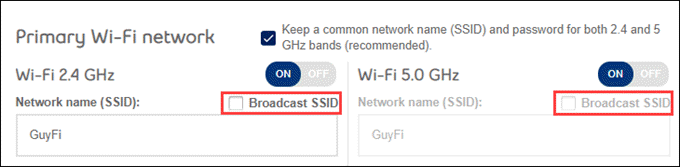
Убедитесь, что вы также изменили пароль доступа к Wi-Fi. Недавние исследования показали, что лучшие пароли - это, как правило, парольные фразы. Придумайте любимую песню, цитату или, может быть, название любимого блюда и напитка. Дело в том, чтобы во фразе было 3 или 4 слова. Это делает пароль легко запоминающимся, но чрезвычайно трудным для взлома.
Выходи и держись подальше
Теперь вы точно знаете, кто входит в вашу сеть, а кого нет. Вы сделали все разумное, чтобы так и было. Вы также знаете, как проверить, не подозреваете ли вы, что любопытный сосед снова подключился к вашему Wi-Fi. Назовем это как есть. Они не любопытные, они воры.
Сейчас никто из нас здесь не юрист, но вы хотите убедиться, что ваши активы защищены. Вы не знаете, что вор делает с вашим Wi-Fi. Если они делают что-то незаконное, ваш интернет-провайдер (ISP) отследит это до вашего маршрутизатора. Поэтому, если вы постоянно видите один и тот же MAC-адрес на своем Wi-Fi, запишите его со снимками экрана, включая дату и время. Затем обратитесь к своему интернет-провайдеру, чтобы проинформировать его о ситуации.
Также может быть хорошей идеей передать эту информацию в местную полицию. Тогда, если что-то все же произойдет, вы сможете сказать, что сделали все, что могли, чтобы это предотвратить.
Добро пожаловать в Help Desk Geek - блог, полный технических советов от проверенных технических экспертов. У нас есть тысячи статей и руководств, которые помогут вам устранить любую проблему. С момента запуска в 2008 году наши статьи были прочитаны более 150 миллионов раз.
Подпишитесь на Help Desk Geek.
Присоединяйтесь к более чем 15000 человек, которые ежедневно получают советы, подсказки и ярлыки прямо на свой почтовый ящик.
Мы тоже ненавидим спам, откажитесь от подписки в любое время.


